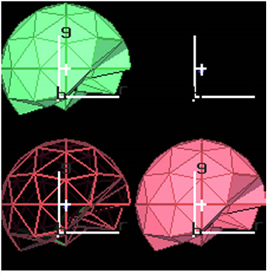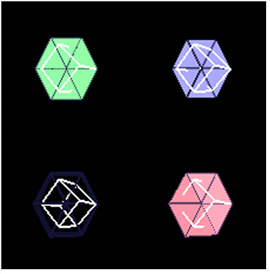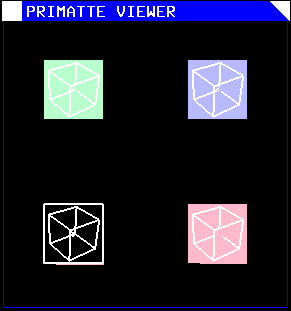原始控件
在Primatte属性面板上,您可以进一步调整几个控件。
初始化部分
在里面Initialize部分中,您可以选择algorithm Primatte用于计算您的键控结果:

|
| Primatte算法下拉菜单。 |
• Primatte -的Primatte算法可提供最佳结果,并同时支持solid color 和complement 抑制颜色溢出的方法。该算法使用三个多面多面体(如本章中进一步所述)来分隔3D RGB颜色空间。它也是默认的算法模式,并且由于计算量大,因此渲染时间可能更长。
• Primatte RT -是最简单的算法,因此也是最快的算法。它仅使用一个平面来分离3D RGB色彩空间(如本章中进一步所述),结果,它不具有像上述Primatte算法一样仔细地将前景与背景分离的能力。的其他缺点Primatte RT算法是,它在使用较少的饱和背景颜色时效果不佳,并且不支持complement 色彩溢出抑制方法。
• Primatte RT+ -这是在以上两个选项之间。它使用六种平面表面颜色分离算法(如本文档的下文所述),并且在质量和性能上都介于其他两种方法之间。的其他缺点Primatte RT+算法是,它在使用较少的饱和背景颜色时效果不佳,并且不支持complement 色彩溢出抑制方法。
• Reset -单击此按钮会将所有Primatte属性重置为其初始值。
• Auto-Compute -这可以用作Primatte操作的第一步。其目的是尝试为您执行Primatte操作的前三个步骤。它尝试自动检测背景色,将其删除,并对前景和背景噪音进行一些清理。如果剪辑是使用均匀照明,饱和的背景幕拍摄的, Auto-Compute按钮会留下一张图像,该图像可能只需要去除一些溢出物即可完成键控操作。看到自动计算。
• viewer -这将打开Primatte Viewer,该视图显示Primatte算法的图形表示,并允许您查看使用各种Primatte工具时发生的情况。它是一种被动功能,没有调整功能,但是在您操作图像时评估它可能很有用。看到Primatte Viewer工具。
当您选择viewer,您会看到一个窗口,该窗口看起来可能与其中一张图片相似(取决于哪个Primatte algorithm您已选择)。
|
|
|
| Primatte算法。 | Primatte RT +算法。 |
|
|
|
| Primatte RT算法。 | |
本章后面的部分将详细介绍不同的算法,请参见原始算法。有关Primatte查看器工具的说明,请参见Primatte Viewer工具。
抱歉,您没有找到此帮助
为什么这没有帮助? (检查所有适用)
感谢您抽出宝贵时间给我们反馈。